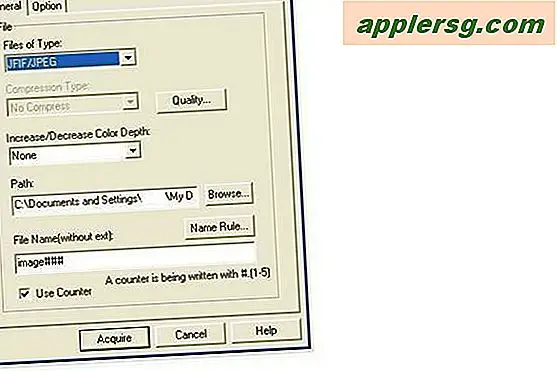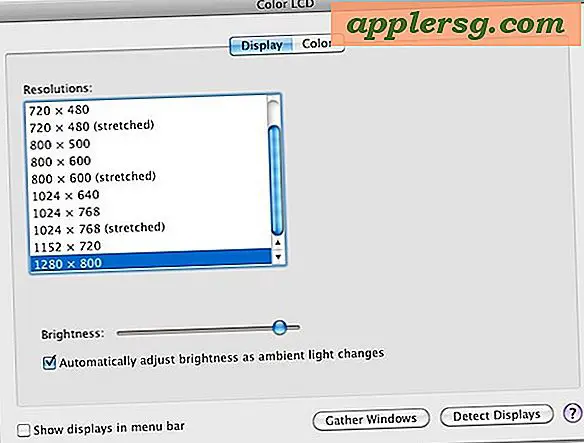วิธีการเปิด Windows และแท็บที่เป็นประวัติการณ์ใน Safari ใน Mac ด้วยการกดแป้นพิมพ์

Safari เวอร์ชันใหม่สำหรับ Mac มีการกดแป้นพิมพ์ History ที่เป็นเอกลักษณ์ซึ่งจะช่วยให้คุณสามารถเปิดหน้าต่างและแท็บก่อนหน้าจากประวัติย้อนหลังได้ ตัวอย่างเช่นสมมุติว่าคุณได้ปิดแท็บเบราว์เซอร์ 10 ครั้งในช่วงชั่วโมงที่ผ่านมาจากนั้นกดปุ่มนี้ 10 ครั้งจะเปิดแท็บ Safari ทั้ง 10 ตัวใหม่ แต่แป้นพิมพ์ลัดสำหรับประวัตินี้มีมากกว่าที่อื่นนอกจากนี้ Safari ยังสามารถใช้งานได้แม้ Safari จะเปิดตัวอีกครั้งซึ่งหมายความว่าคุณสามารถเปิดเบราว์เซอร์ Safari และเปิดหน้าต่างและแท็บที่เปิดขึ้นมาใหม่ได้อย่างรวดเร็วขึ้นอยู่กับจำนวนครั้งที่คุณ กดแป้นพิมพ์
คุณจำเป็นต้องมี Safari เวอร์ชันใหม่เพื่อให้มีคุณลักษณะนี้ใน Mac คุณจะต้องอัปเดตเบราว์เซอร์และ MacOS ให้เป็นเวอร์ชันใหม่กว่าหากคุณไม่มีความสามารถ
Safari History Tab Recovery Keystroke สำหรับ Mac: Command + Shift + T
จาก Safari บน Mac เพียงกด Command + Shift + T และคุณจะเปิดแท็บหรือหน้าต่างของเบราเซอร์ที่ปิดไว้
กดแป้น Command + Shift + T อีกครั้งและคุณจะเปิดแท็บหรือหน้าต่างของเบราเซอร์ที่ปิดไว้ถัดไป กดครั้ง 20 ครั้งและปิดแท็บเบราเซอร์และหน้าต่าง 20 ครั้งล่าสุด มีเหตุผลหรือไม่?

หากแป้นพิมพ์ลัดไม่ใช่สิ่งของคุณคุณสามารถเข้าถึงฟังก์ชันที่แน่นอนได้จากเมนู "ประวัติ" โดยเลือก "เปิดแท็บปิดครั้งสุดท้าย" แต่โปรดทราบว่าหากคุณต้องการเปิด 10 แท็บหรือหน้าต่างที่ปิดไว้ที่คุณต้องการ ไปที่เมนู 10 ครั้ง

อีกวิธีหนึ่งที่เป็นประโยชน์คือการเรียกดูประวัติ Safari โดยตรงหรือเพื่อเรียกดูผ่านแท็บปิดใน Safari โดยดูที่รายการภายในเมนู Tab เอง
นี่เป็นทางลัดที่เป็นประโยชน์อย่างยิ่งยวดซึ่งเป็นเอกลักษณ์เฉพาะจากคุณลักษณะอันยาวนานแบบดั้งเดิมที่จะยกเลิกการปิดแท็บด้วยคำสั่ง + Z (คำสั่งเลิกทำทั่วไป) ซึ่งจะทำงานต่อใน Safari เวอร์ชันใหม่บน Mac ด้วยเช่นกัน แต่ในความสามารถที่ จำกัด มากขึ้น และไม่หลังจาก relaunch
เคล็ดลับเกี่ยวข้องกับ Mac อย่างเห็นได้ชัด แต่โปรดทราบว่า iPhone และ iPad มีคุณลักษณะที่คล้ายกันกับ iPhone และ iPad โดยมีลักษณะปิดแท็บปิดเหมือนกัน